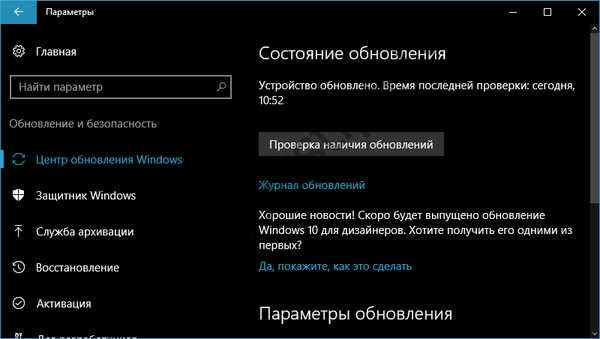Існує безліч способів оновити VMware Tools в віртуальній машині, проте далеко не всі з них можуть відкласти перезавантаження гостьової ОС після установки VMTools. Є безліч "за" і "проти" відкладеної перезавантаження, але в більшості випадків вендор рекомендує все таки хоча б іноді перезавантажувати ОС після виконання оновлення VMTools. Нагадаю, що VMware Tools містять в тому числі і драйвера пристроїв, застосувати і використовувати які без перезавантаження системи буває просто неможливо. Однак в тих випадках, коли вам необхідно виконати позапланове оновлення VMware Tools, але для забезпечення безперервності сервісу, ви не можете відразу перезавантажити віртуальну машину, вам можуть стати в нагоді наступні кілька способів поновлення VMTools.
За допомогою клієнта vSphere
Ймовірно, найвідоміший і простий спосіб оновити / встановити VMware Tools - скористатися графічним інтерфейсом клієнта vSphere Client.
- Виберіть цікаву для вас віртуальну машину
- У меню виберіть пункт Install / Upgrade VMware Tools

У діалоговому вікні вам буде запропоновано вибрати яким способом ви хочете виконати обновлени: інтерактивно (Interactive) або автоматично (Automatic). Якщо вибрати автоматичний спосіб поновлення, то в рядок "advanced options" можна буде ввести деякі аргументи, з якими буде виконуватися установка.
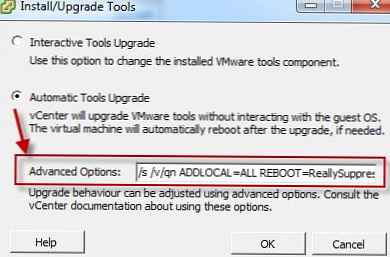
В офіційній документації VMware, я, на жаль, не знайшов тих аргументів, які необхідно ввести в цьому рядку, проте на одному з форумів ентузіасти все таки знайшли і виклали цікавить нас рядок-аргумент:
/ S / v / qn ADDLOCAL = ALL REBOOT = ReallySuppress
Я протестував дане рішення як на ESXi 4.1, так і на ESXi 5.0 - результат був однаковий - віртуальна машина була оновлена без перезавантаження. Однак, перш ніж застосовувати знайдене рішення в продуктивної середовищі, протестуйте його на тестовій виртуалке, щоб потім не червоніти перед начальством, пояснюючи перезавантаження сервера 1С в розпал робочого часу.
За допомогою PowerCLI
Наступний варіант установки є більш складним і полягає в використанні PowerCLI (природно він повинен бути попередньо встановлено і налаштований).
Базовий сценарій установки VMware Tools і скасування подальшої перезавантаження такий:
Get-VM "Name Of VM" | Update-Tools -NoReboot
Щоб оновити всі віртуальних машин в якомусь місці розташування, можна скористатися аргументом -Location . У цьому прикладі я хочу оновити VMTools в певному датацентрі (Saratov), в певному кластері (Buh) і в папці (Template2011). Скрипт оновить все виртуалки, знайдені в зазначеному місцезнаходження.
Get-VM -Location (Get-Datacenter Saratov | Get-Cluster Buh | Get-Folder Template2011) | Update-Tools -NoReboot -RunAsync
Як ви бачите, я вказав аргумент -RunAsync , що передбачає послідовне оновлення VM Tools на кожній з віртуальних машин.
За допомогою програм віддаленого встановлення
Ще один спосіб поновлення VM Tools полягає в використанні нікого програмного забезпечення віддаленого виконання команд, наприклад PSEXEC. І потім запустити установку VM Tools з параметрами, зазначеними в розділі установки за допомогою клієнта vSphere. Нагадаю, що в Windows 2008 Server Core VMware tools можна встановити так.